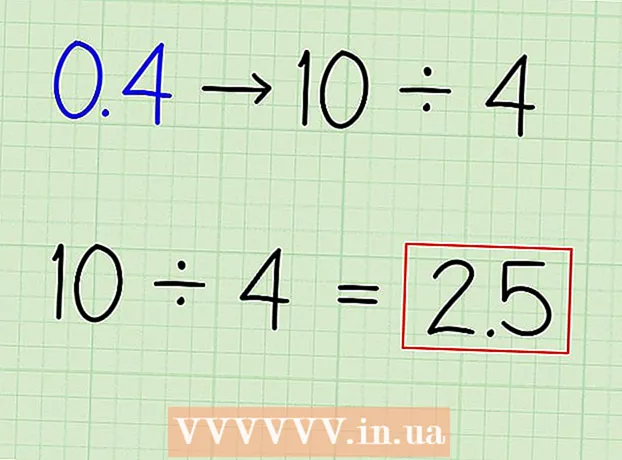लेखक:
John Stephens
निर्मितीची तारीख:
23 जानेवारी 2021
अद्यतन तारीख:
27 जून 2024

सामग्री
हा लेख जीमेल खाते कसे तयार करावे - Google ची ईमेल सेवा. आपण आपल्या फोनवर आणि आपल्या संगणकावर जीमेल खाती तयार करू शकता.
पायर्या
पद्धत 1 पैकी 2: संगणकावर
अॅप स्टोअर आयफोनचा किंवा
गूगल प्ले स्टोअर Android चे, आणि नंतर पुढील गोष्टी करा:
- चालू आयफोन - निवडा शोधा (शोध), स्क्रीनच्या शीर्षस्थानी शोध बार टॅप करा, टॅप करा जीमेल, निवडा जीमेल प्रदर्शित यादीमध्ये निवडा मिळवा (जीईटी) उजवे "जीमेल - Google द्वारे ईमेल" अॅपवर आपला Appleपल आयडी किंवा टच आयडी संकेतशब्द प्रविष्ट करा.
- चालू अँड्रॉइड - स्क्रीनच्या शीर्षस्थानी असलेल्या शोध बारला स्पर्श करा, टाइप करा जीमेल, निवडा जीमेल प्रदर्शित निवड यादीमध्ये निवडा स्थापित करा (स्थापना) आणि शेवटी स्वीकारा (एसीसीईपीटी).
- आपल्याकडे आधीपासूनच आपल्या फोनवर जीमेल अॅप स्थापित असल्यास हा चरण वगळा.
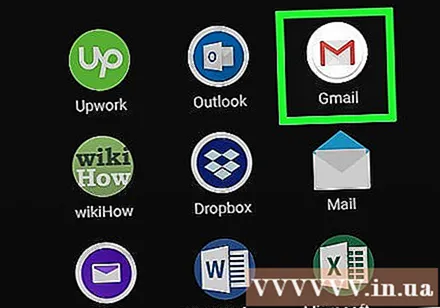
जीमेल उघडा. निवडा उघडा (ओपन) आपल्या फोनच्या अॅप स्टोअरमध्ये किंवा लाल आणि पांढरा जीमेल अॅप चिन्ह टॅप करा. आपण आपल्या फोनवरील कोणत्याही खात्यात साइन इन न केल्यास हे माहितीपूर्ण लॉगिन पृष्ठ उघडेल.- जर तुमच्या फोनवर आधीपासूनच जीमेल अकाऊंट साइन इन असेल तर तुम्ही निवड कराल ☰ स्क्रीनच्या डाव्या कोपर्यात, आपला सध्याचा ईमेल पत्ता टॅप करा, निवडा खाती व्यवस्थापित करा (खाते व्यवस्थापन), निवडा खाते जोडा (खाते जोडा), निवडा गूगल आणि पुढील दोन चरण वगळा.
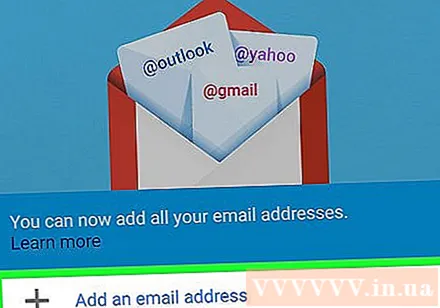
निवडा साइन इन करा (साइन इन इन) स्क्रीनच्या खाली.- दुसर्या खात्यात साइन इन केले असल्यास, निवडा ☰ डाव्या कोपर्यात, नंतर आपले खाते प्रोफाइल चित्र टॅप करा. पुढे, आपण निवडा + खाते जोडा (खाते जोडा) आणि निवडा गूगल वरील
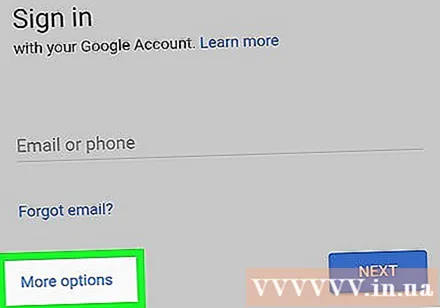
निवडा अधिक पर्याय मेनू प्रदर्शित करण्यासाठी स्क्रीनच्या डाव्या बाजूला (अधिक पर्याय).- आपल्याकडे आपल्या फोनवर खाते लॉग इन नसल्यास प्रथम आपण ते निवडणे आवश्यक आहे दुसरे खाते वापरा (दुसरे खाते वापरा) या पृष्ठावरील.
निवडा खाते तयार करा (खाते तयार करा). सध्याच्या पानावर हा एकच पर्याय आहे.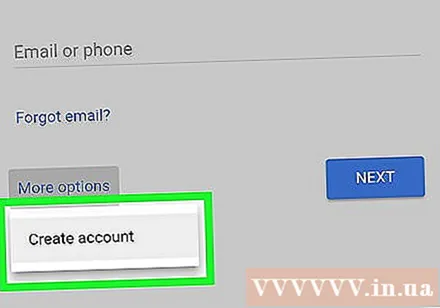
- आपण कधीही आपल्या जीमेल खात्यात साइन इन केले असल्यास हा पर्याय पृष्ठाच्या मध्यभागी असेल आणि मेनूमध्ये दिसणार नाही.
आपले नाव आणि आडनाव प्रविष्ट करा. "नाव" फील्ड निवडा आणि आपले नाव प्रविष्ट करा, नंतर आपले नाव "आडनाव" फील्डमध्ये प्रविष्ट करा.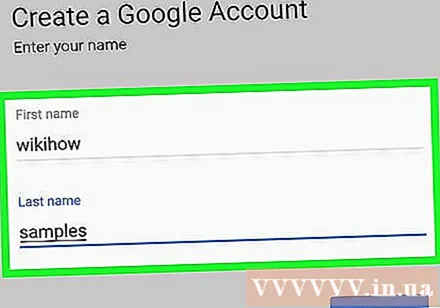
निवडा पुढे (सुरू). हे पृष्ठाच्या उजव्या बाजूला निळे बटण आहे.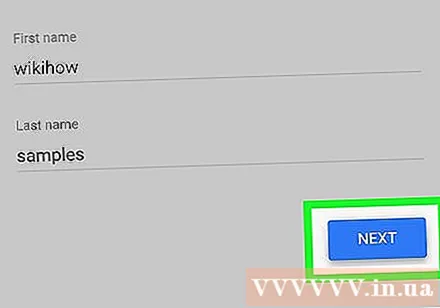
आपली जन्म तारीख आणि लिंग प्रविष्ट करा. जन्म महिना निवडा, आपली तारीख आणि जन्माचे वर्ष प्रविष्ट करा, त्यानंतर शाळेच्या ड्रॉप-डाउन सूचीमधून आपले लिंग निवडा लिंग (लिंग)
निवडा पुढे (सुरू).
वापरकर्तानाव तयार करा. आपण आपल्या Gmail खात्यास "वापरकर्तानाव" फील्डमध्ये नाव देऊ इच्छित असलेले नाव प्रविष्ट करा - ते आपल्या ईमेल पत्त्याच्या "@ gmail.com" विभागासमोर येईल.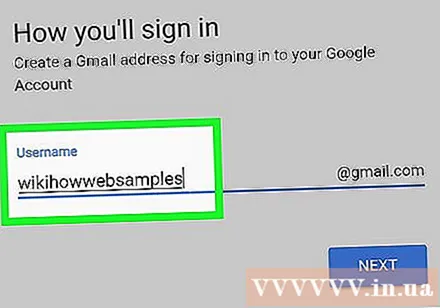
- आपण अद्याप वापरलेले वापरकर्तानाव निवडलेच पाहिजे. जर वापरकर्तानाव जुळत असेल तर आपणास वेगळे एक निवडण्यास सांगितले जाईल.
निवडा पुढे (सुरू).
एक संकेतशब्द तयार करा. "संकेतशब्द तयार करा" फील्डमध्ये संकेतशब्द प्रविष्ट करा आणि नंतर "संकेतशब्द निश्चित करा" फील्डमध्ये संकेतशब्द पुन्हा प्रविष्ट करा.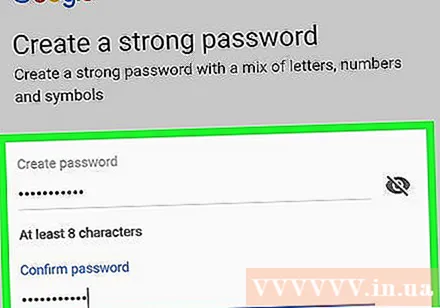
निवडा पुढे (सुरू).
आपला फोन नंबर प्रविष्ट करा. "फोन नंबर" फील्डमध्ये आपला फोन नंबर प्रविष्ट करा. हा फोन नंबर असावा ज्यामधून आपण संदेश प्राप्त करू शकता.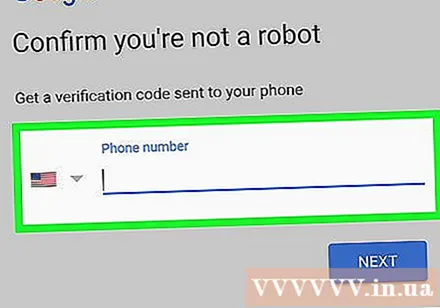
- निवड वगळा (वगळा) पृष्ठाच्या डाव्या बाजूला दिसू शकेल. आपण पहात असल्यास, आपल्याकडे फोन नंबर प्रविष्टी चरण वगळण्याचा पर्याय आहे.
फोन नंबरची पुष्टी करा. निवडा सत्यापित करा (कन्फर्म्ड) सूचित केल्यास, नंतर Google वरून पाठविलेला संदेश उघडा, संदेशामध्ये नमूद केलेला 6-अंकी कोड पहा, तो "कोड प्रविष्ट करा" फील्डमध्ये प्रविष्ट करा आणि निवडा पुढे (सुरू).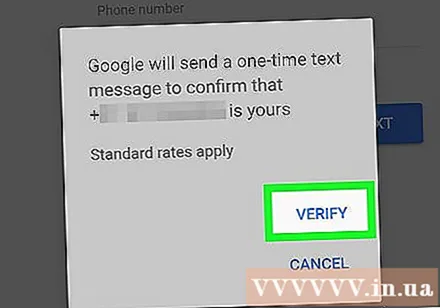
- आपण यापूर्वीच निवडल्यास हे चरण वगळा वगळा (वगळा) मागील चरणात.
खाली स्क्रोल करा आणि निवडा मी सहमत आहे (मी सहमत आहे) स्क्रीनच्या उजव्या कोप .्यात उजवीकडे.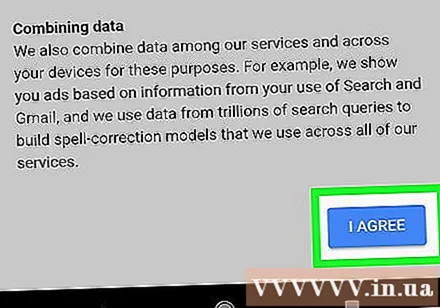
निवडा पुढे (चालू आहे) आणि आपण आपला नवीन जीमेल इनबॉक्स पहावा. आपण आता संपर्क जोडू शकता, ईमेल आयोजित करू शकता आणि बरेच काही.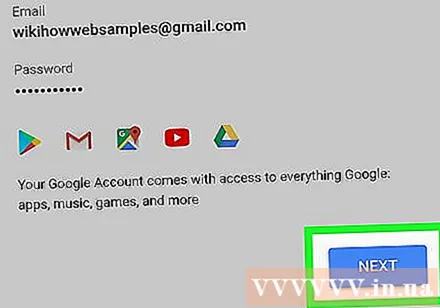
- आपण आपले जीमेल खाते यूट्यूब, गुगल ड्राईव्ह आणि गुगल डॉक्स सारख्या काही सेवांमध्ये लॉग इन करण्यासाठी वापरू शकता.
सल्ला
- Gmail बर्याच Android फोनमध्ये पूर्व-स्थापित येतो कारण आपल्या Android डिव्हाइसवर सेवांमध्ये प्रवेश करण्यासाठी आपल्याला Google खात्याची आवश्यकता आहे.
चेतावणी
- आपला संकेतशब्द लक्षात ठेवणे सोपे आहे परंतु Gmail खाते तयार करण्यासाठी त्याचा अंदाज करणे अवघड आहे याची खात्री करा.